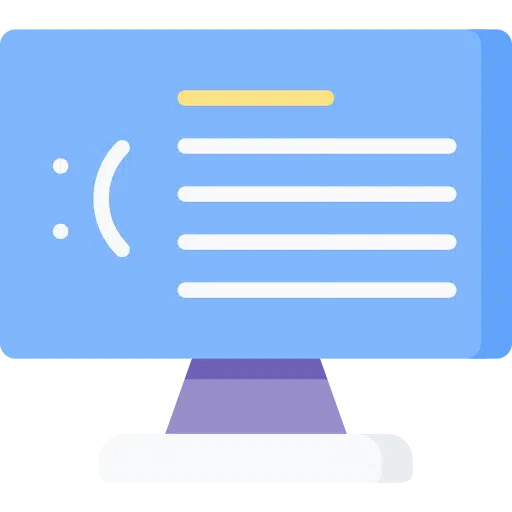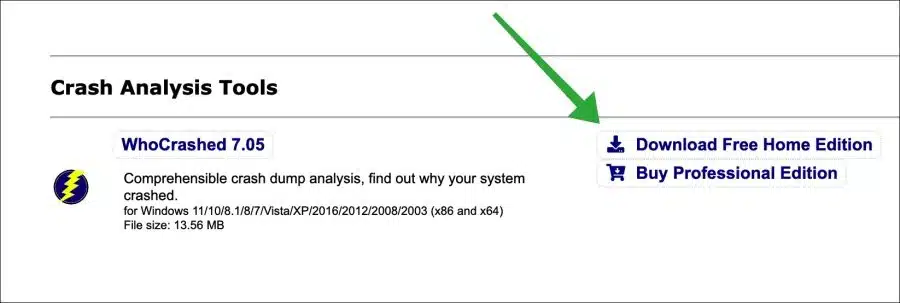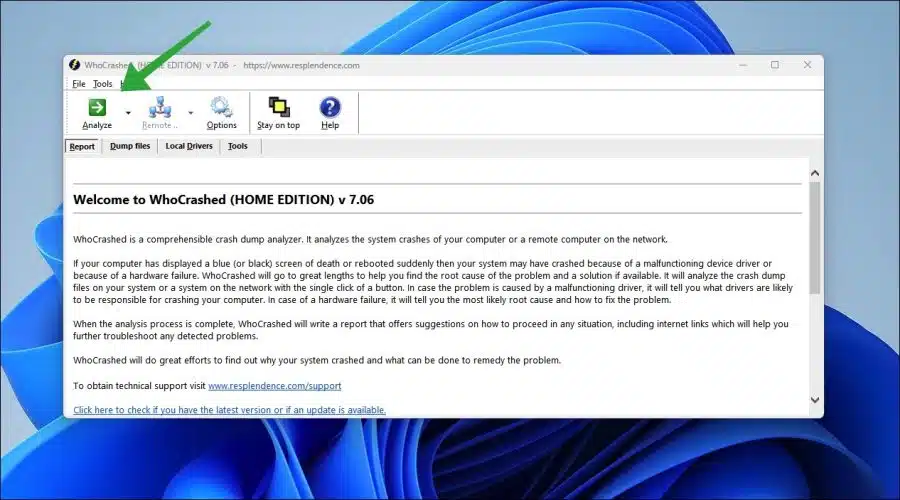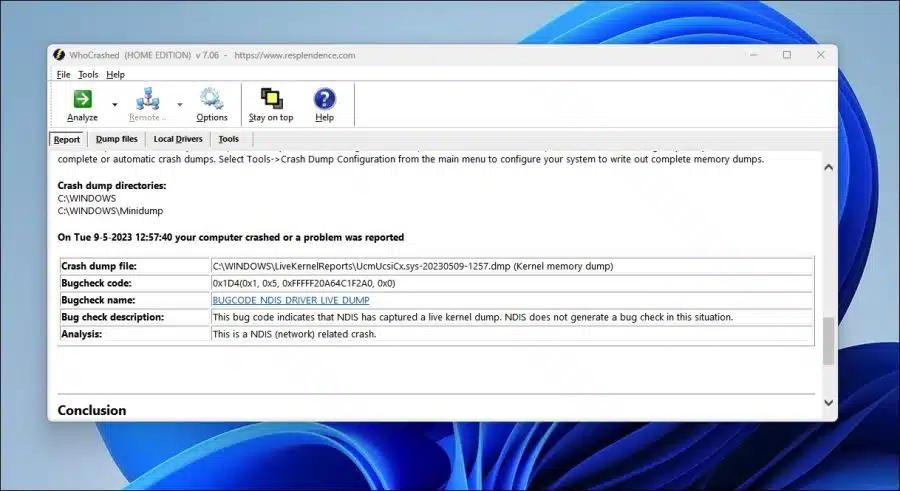Lorsqu'un ordinateur exécutant Windows 11 ou 10 redémarre soudainement sans aucune notification ni écran bleu ou noir (BSOD), la première chose qui vient souvent à l'esprit est une panne matérielle.
En réalité, les plantages sont souvent causés par des pilotes de périphériques et des modules du noyau défectueux. En cas d'erreur du noyau, les ordinateurs exécutant Windows n'afficheront pas d'écran bleu ou noir à moins qu'ils ne soient configurés pour le faire. Au lieu de cela, ces systèmes redémarrent soudainement sans aucune notification informative.
WhoCrashed vous montre les pilotes qui ont fait planter votre ordinateur en un seul clic. Dans la plupart des cas, cette application peut identifier le pilote défectueux à l'origine du crash. Cette application effectue une analyse de vidage sur incident et affiche toutes les informations collectées de manière compréhensible. Dans le cas où votre ordinateur tombe en panne en raison d'une panne matérielle, WhoCrashed vous aidera à rechercher la cause première du problème.
En règle générale, des compétences en débogage et un ensemble d'outils de débogage sont requis pour effectuer une analyse de vidage sur incident. Avec WhoCrashed, vous n'avez besoin d'aucune compétence en débogage pour découvrir quels pilotes causent des problèmes sur votre ordinateur.
Comment analyser le BSOD ou l'écran bleu sous Windows 11 ou 10
Ainsi, WhoCrashed peut vous aider à déterminer la cause sous-jacente d'une panne du système, qu'elle soit due à un matériel défectueux, à des pilotes incompatibles ou à des conflits logiciels. Il peut aider les utilisateurs et les professionnels de l'informatique à trouver des solutions et à prendre les mesures appropriées pour résoudre le problème.
Veuillez noter que l'analyse simplifiée présentée par WhoCrashed contient toujours des informations techniques. Il tente d'identifier un « coupable » pour le(s) crash(s), mais ce n'est pas toujours une solution immédiate. La solution varie donc.
Par exemple, la déconnexion de certains matériels peut désinstaller un pilote particulier ainsi que le redémarrage du PC ou de celui-ci réparer les fichiers système Windows proposer une solution.
Téléchargez l'édition maison de WhoCrased
Installez l'application sur votre ordinateur. La version gratuite présente certaines limitations. De cette façon, un seul vidage sur incident peut être lu à la fois. Aucune analyse automatique n'est effectuée en cas de crash et il n'y a pas de support technique. Si vous le souhaitez, vous devez acheter l'édition professionnelle via le site officiel.
Cliquez sur « analyser » pour lancer une analyse. Le programme examine le contenu du fichier de vidage sur incident pour déterminer les causes possibles du crash.
Après avoir analysé le fichier de vidage sur incident, WhoCrashed génère un rapport détaillé. Ce rapport contient des informations telles que la cause probable du crash, les pilotes ou logiciels impliqués, les codes d'erreur, les adresses mémoire et les traces de pile.
Vous verrez le dernier fichier de vidage sur incident en cours de lecture. Vous verrez également un code d’erreur de vérification de bug, un nom et une description. Enfin, une analyse et une conclusion sont présentées. Cela pourrait clarifier pourquoi l'ordinateur se bloque ou un écran bleu a montré.
J'espère que ceci vous aide. Merci pour la lecture!